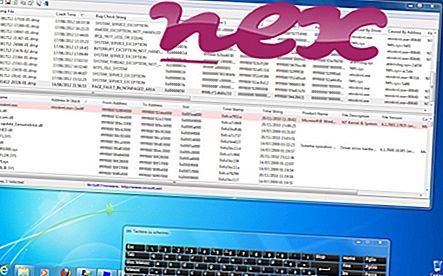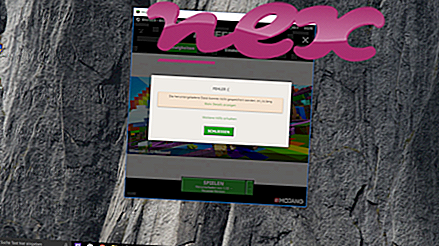Procesul cunoscut sub numele de TeamViewer (versiunea 10, 11, 8, 9, 12, 13, 14) sau aplicația de control de la distanță TeamViewer sau Serviciul TeamViewer aparține software-ului TeamViewer (versiunea 7, 6, 5, 7 gazdă, 10 gazdă, 6 gazdă, 8 gazdă) de TeamViewer GmbH (www.teamviewer.com).
Descriere: TeamViewer_Service.exe nu este esențial pentru sistemul de operare Windows și cauzează relativ puține probleme. Fișierul TeamViewer_Service.exe este localizat într-un subfolder din „C: \ Program Files (x86)” sau uneori într-un subfolder al lui C: \ sau în folderul de profil al utilizatorului sau în folderul „C: \ Program Files” (comun este C: \ Program Files (x86) \ TeamViewer \ sau C: \ Program Files (x86) \ TeamViewer \ Version8 \ ). Mărimile de fișiere cunoscute pe Windows 10/8/7 / XP sunt 5.702.416 octeți (5% din toate aparițiile), 10.803.440 de octeți și încă 113 variante. Este un serviciu, iar numele serviciului este TeamViewer: Software Remote TeamViewer.
Programul nu are o fereastră vizibilă. Fișierul este un fișier semnat Verisign. Fișierul TeamViewer_Service.exe este semnat digital. Fișierul TeamViewer_Service.exe nu este un fișier principal Windows. Aplicația ascultă sau trimite date despre porturile deschise către o rețea LAN sau Internet. TeamViewer_Service.exe este capabil să monitorizeze aplicațiile. Prin urmare, ratingul de securitate tehnică este de 35% periculos ; cu toate acestea, ar trebui să citiți și recenziile utilizatorilor.
Dezinstalarea acestei variante: Dacă apar probleme cu TeamViewer 11 sau TeamViewer 10, puteți face și următoarele:
- Dacă TeamViewer_Service.exe este situat într-un subfolder al folderului Windows pentru fișiere temporare, ratingul de securitate este de 60% periculos . Mărimea fișierului este de 4.234.512 octeți (26% din totalul aparițiilor), 4.422.416 octeți și încă 8 variante. Programul nu are o fereastră vizibilă. Fișierul TeamViewer_Service.exe este un fișier semnat Verisign. TeamViewer_Service.exe este certificat de o companie de încredere. Fișierul nu este un fișier de sistem Windows. Procesul ascultă sau trimite date despre porturile deschise către o rețea LAN sau Internet. TeamViewer_Service.exe este capabil să monitorizeze aplicațiile.
Dezinstalarea acestei variante: Dacă apar probleme cu TeamViewer, puteți face și următoarele:
- Dacă TeamViewer_Service.exe se află într-un subfolder al folderului de profil al utilizatorului, ratingul de securitate este de 65% periculos . Mărimea fișierului este 10.351.856 bytes (33% din toate aparițiile), 7.02.080 bytes, 5.575.440 bytes, 5.552.432 bytes sau 10.945.264 bytes. Programul nu are o fereastră vizibilă. Este un fișier semnat Verisign. Fișierul TeamViewer_Service.exe este semnat digital. Aplicația ascultă sau trimite date despre porturile deschise către o rețea LAN sau Internet. Fișierul nu este un fișier de sistem Windows. TeamViewer_Service.exe este capabil să monitorizeze aplicațiile.
Dezinstalarea acestei variante: Dacă apar probleme cu TeamViewer sau TeamViewer 12, puteți face și următoarele:
- Dacă TeamViewer_Service.exe este situat într-un subfolder al lui C: \ Windows, ratingul de securitate este de 69% periculos . Mărimea fișierului este de 4.346.640 de octeți (50% din toate aparițiile) sau 7.032.080 de octeți.
Important: Unele programe malware se camuflează ca TeamViewer_Service.exe, în special atunci când se află în folderul C: \ Windows sau C: \ Windows \ System32. Prin urmare, ar trebui să verificați procesul TeamViewer_Service.exe pe computer pentru a vedea dacă este o amenințare. Vă recomandăm Managerul de activități de securitate pentru verificarea securității computerului. Aceasta a fost una dintre cele mai bune opțiuni de descărcare ale The Washington Post și PC World .
Un computer curat și ordonat este cerința cheie pentru evitarea problemelor cu TeamViewer_Service. Aceasta înseamnă a rula o scanare pentru malware, curățarea hard disk-ului dvs. folosind 1 cleanmgr și 2 sfc / scanare, 3 programe de dezinstalare de care nu mai aveți nevoie, verificarea programelor Autostart (folosind 4 msconfig) și activarea Windows 5 Actualizare automată. Amintiți-vă întotdeauna să efectuați copii de rezervă periodice sau cel puțin să setați puncte de restaurare.
Dacă întâmpinați o problemă reală, încercați să reamintiți ultimul lucru pe care l-ați făcut sau ultimul lucru pe care l-ați instalat înainte să apară pentru prima dată problema. Utilizați comanda 6 resmon pentru a identifica procesele care vă cauzează problema. Chiar și pentru probleme serioase, mai degrabă decât reinstalarea Windows-ului, mai bine reparați instalarea sau, pentru Windows 8 și versiunile ulterioare, executați comanda 7 DISM.exe / Online / Cleanup-image / Restorehealth. Acest lucru vă permite să reparați sistemul de operare fără a pierde date.
Pentru a vă ajuta să analizați procesul TeamViewer_Service.exe pe computerul dvs., următoarele programe s-au dovedit a fi utile: Un Manager de activități de securitate afișează toate sarcinile Windows care rulează, inclusiv procesele ascunse încorporate, cum ar fi monitorizarea tastaturii și a browserului sau intrările Autostart. O evaluare unică a riscului de securitate indică probabilitatea ca procesul să fie potențial spyware, malware sau un troian. B Malwarebytes Anti-Malware detectează și elimină spyware-ul, adware-ul, troienii, keylogger-urile, programele malware și trackerele de pe hard disk.
Fișier aferent:
googlecrashhandler64.exe safemon.dll skype.exe TeamViewer_Service.exe mscorsvw.exe wifigo_hookkey.dll seaport.exe lssrvc.exe onedrive.exe vprot.exe skypeieplugin.dll